2019年12月18日更新
iOS13のiPhoneでWi-Fiが繋がらない・切断される不具合の対処法を解説!
2019年9月19日(米国時間)にリリースされたiOS13にアップデートすると、iPhoneがWi-Fiに繋がらない、接続が突然切れる等の不具合が発生する可能性があります。iOS13のiPhoneでWi-Fiが不安定になる場合の対処方法をまとめました。
目次
iOS13のiPhoneでWi-Fiが繋がらない
iPhoneをセキュアな状態で使用するためには、常にiOSの設定を最新版にアップデートしておくことが大切です。
しかし、iOS自体の不具合により、アップデート後のiPhoneの動作が逆に不安定になってしまうケースもあります。2019年9月にリリースされたiOS13にアップデート後、多くのiPhoneユーザーが不具合を訴えています。
まずは、iOS13にアップデートしたiPhoneでどのような不具合が発生しているのか見ていきましょう。
Wi-Fiが繋がらない・切断される不具合について
最も多い不具合は、ネットワーク面のトラブルです。
iOS13にアップデート後、Wi-Fiに繋がらない、Wi-Fiに接続しているのに突然切断される等データ通信機能に様々な不具合が発生しています。
iOS13やiOS13.1.2に起こる可能性が高い
iOS13.3にアップデートしたら、Wi-Fiの繋がりが悪くなって、今朝からは何度も電源が落ちる不具合が、、、。#iOS133不具合
— MSO (@masaosdell2) December 13, 2019
当初、Wi-Fiが繋がらない不具合は2019年9月20日に発売されたiPhone 11シリーズのデバイスに問題があるのではないかと見られていました。
ところが、SNS上の口コミを見てみると、iPhone X以前のiPhoneにiOS13やiOS13.1.2などのバージョンのiOSをインストールした場合でも、Wi-Fiが繋がらない・切断される不具合が頻発するようです。
iOS13.2.3でも起こることがある
iOS13.2.3が来ていたのを知らず、手動でアプデしたら、圏外病発症。
— hidaka shota (@shotahidaka1) December 15, 2019
iOS13.3に更にアプデしたが、不具合解消せず。
夜中に発症して、目が覚めたまま深夜に至る。
ネットが止まった時に、現代社会のリスクを痛感しますね。
日本時間11月19日に、バグ修正を施したiOS13.2.3がAppleからリリースされました。
しかしiOS13.2.3にアップデートしても、iPhoneのWi-Fiやモバイルデータ通信の接続が不安定になる不具合は解消されていません。
数字の「13」が不吉だからというわけではありませんが、最新バージョンのiOS13はiPhoneユーザーの間で非常に評判の悪いiOSになりそうです。特別な理由が無い限り、iOS13へのアップデートを控えた方が良いでしょう。
不具合が起こらない場合もある
iPhone7をiOS12.4.2からiOS13.3にアップデートして3日経つけど、特に不具合は無し。バッテリーの減り方も以前と変わらない。通信できなくなることも無し。
— サンダーボルト (@mikihiko_a) December 16, 2019
「最適化されたバッテリー充電」もONのまま。
不具合が出ている人と何が違んだろ?
iOS13.0から13.2をすっ飛ばしたから?#ios13.3#iphone7#au pic.twitter.com/BfxIl7l9Q5
ただし、iOS13にアップデートしたからといって、必ずしもWi-Fiやモバイルデータ通信接続に不具合が発生するとは限りません。iOS13でも全く問題なくiPhoneを快適に利用出来ているユーザーもいます。
何故Wi-Fiが繋がらない・切断される不具合が起きるのか根本的な原因が判明していない以上、正確な対処方法が分からないのが厄介なところです。
一時的に接続できる場合がある
一応参考リンクhttps://t.co/5U1TAJ1Nmh
— ❤️ろーら先輩❤️(JD18↑) (@rolla_senpai) December 5, 2019
対処としてはコントロールセンター(画面右上フリック)でWi-Fiをオフ→オンで治ります
iOS13.1で対策したとか言われてたんですけど13.2.2でまた不具合発生というw pic.twitter.com/o6k8sAr2sw
なお、Wi-Fiが繋がらない・切断される不具合が発生した際には、コントロールセンターを表示してWi-Fiの設定を何度かオン・オフ切り替えると一時的に接続状態が改善されることがあるようです。
iOS13のiPhoneのネットワーク接続が不安定になったら、まずはこの対処法を試してみてください。
| iPhoneのモデル | iPhoneのコントロールセンターの出し方 |
|---|---|
| ホームボタンのあるiPhone(iPhone 8以前)の場合 | 画面の下から上に向かってスワイプする |
| ホームボタンの無いiPhone(iPhone X以降)の場合 | 画面の右上隅から下に向かってスワイプする |
iOS13のiPhoneが繋がらない時の対処法
コントロールセンターからWi-Fi設定をオン・オフ切り替える対処法は、あくまで一時的な対処手段に過ぎません。しばらくすると、またWi-Fiが繋がらない・切断される不具合が再発してしまう可能性が高いです。
ここからは、iOS13のiPhoneがWi-Fiに繋がらない時に有効な対処方法を解説していきます。
Wi-Fi設定を削除する
一つ目の対処方法は、Wi-Fi設定のリセットです。iPhoneに保存されているWi-Fi設定を一度削除して再登録したら不具合が解消されたという方がいます。
まずはiPhoneの「設定」アプリを起動し、「Wi-Fi」を選択しましょう。
現在接続中のWi-Fiの右端にある「i」アイコンをタップしてください。
「このネットワーク設定を削除」→「解除」をタップすれば、対象のWi-Fi設定をリセットできます。
後は、Wi-Fiの「ネットワークを選択」欄にて先程リセットしたSSIDを選択し、Wi-Fiルーターの裏面などに記載されているパスワードを入力してWi-Fi設定を再登録すればOKです。
ネットワーク設定を削除する
二つ目の対処方法は、ネットワーク設定のリセットです。
Wi-Fi設定をリセットしてもWi-Fiが繋がらない・切断される不具合が改善されない場合は、iPhoneのネットワーク設定を全てリセットしましょう。
まずはiPhoneの「設定」アプリを起動し、「一般」を選択してください。
画面を下にスクロールして、「リセット」を選択しましょう。
「ネットワーク設定をリセット」を選択した後、必要に応じてパスコードを入力してもう一度「ネットワーク設定をリセット」をタップすれば、iPhoneのネットワーク設定が完全にリセットされます。
なお、ネットワーク設定をリセットすると、以下の接続設定が全て削除されます。再設定できないと困るので、リセットを実行する前にパスワードを確認しておきましょう。
- Wi-Fi設定
- テザリング(インターネットの共有)設定
- VPN設定
- モバイルデータ通信設定
iPhoneを再起動する
三つ目の対処方法は、iPhoneの再起動です。iPhoneの動作が不安定になった際は、一度端末を再起動するのが対処法の基本です。
Wi-Fi設定またはネットワーク設定をリセットしたら、iPhoneの再起動を実行しましょう。なお、iPhoneの種類によって再起動のやり方が若干異なる点に注意してください。
iPhone X以降の場合
iPhone X以降のiPhoneの場合、以下の手順でデバイスを再起動できます。
- 音量調節ボタンのどちらかとサイドボタンを同時に長押しする
- 画面上に表示された「スライドで電源オフ」を横にドラッグする
- 画面が暗転したら、再びAppleのロゴが表示されるまでサイドボタンを長押しして再起動する
iPhone 8、7、6の場合
iPhone 8、7、6の場合、以下の手順でデバイスを再起動できます。
- サイドボタンを長押しする
- 画面上に表示された「スライドで電源オフ」を横にドラッグする
- 画面が暗転したら、再びAppleのロゴが表示されるまでサイドボタンを長押しして再起動する
iPhone SE、5以前の場合
iPhone SE、5以前のiPhoneの場合、以下の手順でデバイスを再起動できます。
- 上部のボタンを長押しする
- 画面上に表示された「スライドで電源オフ」を横にドラッグする
- 画面が暗転したら、再びAppleのロゴが表示されるまで上部のボタンを長押しして再起動する
Appのバックグラウンド更新をやめる
四つ目の対処方法は、Appのバックグラウンド更新をオフにすることです。
iOS13のiPhoneにインストールしてあるアプリをバックグラウンドで動作させると、デバイスの負担となってWi-Fi接続が繋がらない・切断される不具合の原因になる可能性があります。
iPhoneの「設定」アプリを起動し、「一般」→「Appのバックグラウンド更新」をタップして、Appのバックグラウンド更新をオフにしましょう。
メールやSNSアプリの受信通知までストップしたら困る方は、各アプリのトグルを一つずつオフにして必要最小限のバックグラウンド更新設定にしてください。
iOS13のWi-Fiの不具合が治らない場合について
ここまで紹介した対処方法を実行してもWi-Fi接続が繋がらない・切断される不具合が改善しない場合は、iOSを12に戻しましょう。OSをダウングレードすれば、iOS13の様々なバグを回避可能です。
具体的な手順は、以下の記事を参照してください。
iOSアップデートで改善する場合がある
iPhoneの初期化は、Wi-Fi接続が繋がらない・切断される不具合がどうしても直らない場合の最終手段です。非常に手間がかかるため、出来れば次回のiOSアップデートで改善されるのを待った方が良いでしょう。
iOS13にアップデートしたiPhoneでネットワーク接続が不安定になる不具合は、すでにApple側も把握しています。近い将来、この問題はiOSのアップデートによって解消されるはずです。
iOSアップデートで再発することもある
はい、圏外病再発
— ダイキ🌸❄️12/10北大ボカロDJ 22スカイタウン (@318Daiki) November 24, 2019
ios13はクソ過ぎないか?
はよ改善しろ
実のところ、Wi-Fiが繋がらない・切断されるiOS13の不具合は、iOSの歴史の中ではそれほど珍しい現象ではありません。過去にも、iOSのアップデート後にネットワークが頻繁に切断されるようになった、アプリの動作が不安定になった、というケースがあります。
iOSのアップデートはiPhoneのセキュリティを高める上で不可欠な作業であると同時に、iPhoneの動作に悪影響を及ぼすリスクを伴うということを肝に銘じておきましょう。
不安な方は、TwitterなどのSNSで他のユーザーの評判をチェックしてからiOSの最新版にアップデートするようにしてください。
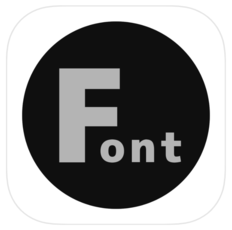 【iOS13】iPhoneのカスタムフォントの使い方!対応アプリの変更方法を紹介!
【iOS13】iPhoneのカスタムフォントの使い方!対応アプリの変更方法を紹介!iOS13のWi-Fiが繋がらない時は出来る対処法を試そう!
今回は、iOS13のiPhoneでWi-Fiが不安定になる時の対処方法をご紹介いたしました。最後に本記事の要点をまとめると、以下の5点が挙げられます。
- iOS13のiPhoneでは、モバイルデータ通信やWi-Fiが繋がらない・切断される不具合が発生する可能性がある
- iPhone 11以外の機種でも発生しているため、iOS13へのアップデートには注意が必要
- iOS13のiPhoneでWi-Fiが不安定になる時は、コントロールセンターからWi-Fiのオン・オフを何度か切り替えてみる
- Wi-Fi・ネットワーク設定のリセット、デバイスの再起動、Appのバックグラウンド更新の停止なども試してみる
- それでも改善しない場合は、バックアップデータの復元または初期化を行ってiOSのバージョンを下げるか、次回のiOSアップデートを待つしかない
モバイルデータ通信やWi-Fiが正常に動作しなくなると、iPhoneの機能の大半が損なわれてしまいます。
iOS13のアップデート後にインターネット接続できなくて困っている方は、ぜひ本記事を参考に対処方法を試してみてください。



















